Το iCloud είναι ένα βολικό εργαλείο για την δημιουργία αντιγράφων ασφαλείας του περιεχομένου του iPhone. Απλά ενεργοποιήστε το Αυτόματος συγχρονισμός σε λειτουργίες iOS, τα νέα αρχεία θα μεταφορτωθούν στο iCloud μέσω Wi-Fi αυτόματα.
Ωστόσο, το iCloud παρέχει δωρεάν χώρο αποθήκευσης μόνο 5 GB. Έτσι, σε ορισμένες περιπτώσεις, πρέπει να έχετε πρόσβαση στο αντίγραφο ασφαλείας iCloud και να διαγράφετε συχνά τα ανεπιθύμητα αρχεία. Συνήθως, μπορείτε να έχετε πρόσβαση στο αντίγραφο ασφαλείας iCloud τόσο σε υπολογιστή με Windows όσο και σε Mac μέσω του iCloud.com. Αλλά δεν είναι τόσο εύκολο να διαχειριστείτε διάφορα αρχεία iOS στο iCloud.com.
Αυτό το άρθρο εξηγεί τον καλύτερο τρόπο πρόσβαση στο αντίγραφο ασφαλείας iCloud. Βεβαίως, μπορείτε να λάβετε λεπτομερή βήματα για να ελέγξετε τα δεδομένα iCloud με το iCloud.com.
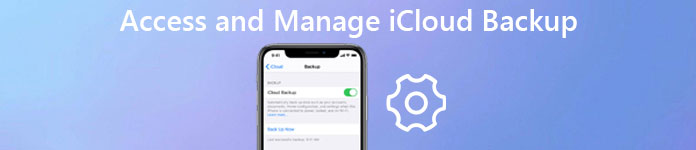
- Μέρος 1. Πώς να αποκτήσετε πρόσβαση στο iCloud backup [Καλύτερος τρόπος]
- Μέρος 2. Αποκτήστε πρόσβαση στο iCloud αντίγραφο ασφαλείας σε Windows ή Mac μέσω του icloud.com
Μέρος 1. Καλύτερος τρόπος πρόσβασης στο αντίγραφο ασφαλείας του iCloud
Για να ελέγξετε καλύτερα όλα iCloud εφεδρικά αρχεία, ή ακόμα και να τα κατεβάσετε στον υπολογιστή, υπάρχει κάποια μέθοδος για να έχετε πρόσβαση στα iCloud αντίγραφα ασφαλείας ή να δείτε όλα τα εφεδρικά αρχεία iCloud; Στην πραγματικότητα, η Apple παρέχει έναν άλλο τρόπο πρόσβασης σε όλα τα αρχεία backup του iCloud, δηλαδή την επαναφορά του iPhone από το iCloud backup. Αλλά εάν αποκαταστήσετε τα αρχεία από αντίγραφα ασφαλείας, πρέπει να κάνετε να διαγράψετε όλο το περιεχόμενο και τις ρυθμίσεις του iPhone πρώτα. Πρόκειται για περίπλοκη λύση με απώλεια δεδομένων.
- Πρόσβαση, προβολή, λήψη και ανάκτηση περισσότερων μορφών αρχείων 20 από το backup iCloud.
- Ανακτήστε και εξάγετε διαγραμμένα ή χαμένα δεδομένα από το iPhone 15/14/13/12/11/XS/XR/8 και άλλες συσκευές iDevice.
- Δείτε τα αντίγραφα ασφαλείας των αρχείων αντιγράφων ασφαλείας σε διάφορες κατηγορίες και ανακτήστε τα με ένα κλικ.
- Ανακτήστε τα διαγραμμένα ή χαμένα αρχεία σας, όπως φωτογραφίες, μηνύματα, επαφές, σημειώσεις, ιστορικό κλήσεων, βίντεο, ημερολόγιο, βίντεο, εφαρμογές κ.λπ. για τις συσκευές σας.
- Ανάκτηση δεδομένων που χάθηκαν σε διαφορετικά σενάρια, είτε κλεμμένα, κλειδωμένα, ξεχάστε κωδικό πρόσβασης, επαναφορά εργοστασιακών ρυθμίσεων, τυχαία διαγραφή, σφάλμα συστήματος iOS, ζημιές στο νερό και πολλά άλλα.
Πώς να αποκτήσετε πρόσβαση στα αρχεία backup του iCloud
iPhone Data Recovery θα πρέπει να είναι η άριστη λύση για την πρόσβαση στο iCloud backup από PC ή Mac, να ελέγξετε όλα τα αρχεία, να εξαγάγετε αρχεία από iCloud backup και ακόμη και να ανακτήσετε τα διαγραμμένα αρχεία. Το πρόγραμμα διαθέτει ένα καθαρό και φιλικό προς το χρήστη περιβάλλον, το οποίο σας επιτρέπει να έχετε τα πάντα με υψηλή απόδοση. Ακολουθούν ορισμένα βασικά χαρακτηριστικά του προγράμματος που πρέπει να γνωρίζετε.
Βήμα 1. Κατεβάστε και εγκαταστήστε το iPhone Data Recovery
Κατεβάστε και εγκαταστήστε το iPhone Data Recovery και εκτελέστε το πρόγραμμα στον υπολογιστή σας ή στο Mac. Συνδέστε το iPhone ή άλλο iDevice στον υπολογιστή σας. Το πρόγραμμα είναι σε θέση να ανιχνεύσει αυτόματα τη συσκευή.
Βήμα 2. Επιλέξτε τη λειτουργία ανάκτησης iCloud
Το iPhone Data Recovery παρέχει τρεις τρόπους. Για να αποκτήσετε πρόσβαση στα αρχεία αντιγράφων ασφαλείας iCloud, επιλέξτε τη λειτουργία "Ανάκτηση από το iCloud Backup File" και, στη συνέχεια, εισαγάγετε το Apple ID και τον κωδικό πρόσβασης πρόσβαση σε εφεδρικές φωτογραφίες iCloud, μηνύματα, μηνύματα WhatsApp, προσκλήσεις WhatsApp, μηνύματα Kik & Viber, ιστορικό κλήσεων, ιστορικό περιήγησης και άλλα αρχεία.

Βήμα 3. Κάντε λήψη του backup iCloud
Επιλέξτε ένα αντίγραφο ασφαλείας iCloud που μεταφέρει τα δεδομένα που θέλετε να εξαγάγετε και, στη συνέχεια, κάντε κλικ στο κουμπί "Λήψη" για λήψη. Κατά τη διάρκεια της διαδικασίας, διατηρήστε το iPhone σας συνδεδεμένο με τον υπολογιστή σας όλη την ώρα.

Βήμα 4. Πρόσβαση στο αντίγραφο ασφαλείας iCloud
Απλώς σαρώστε πρώτα τις κατηγορίες υπηρεσιών και, στη συνέχεια, μπορείτε να αποκτήσετε πρόσβαση στο αντίγραφο ασφαλείας iCloud ή σε άλλα αρχεία. Επιλέξτε το στοιχείο που θέλετε και αποθηκεύστε τον στον υπολογιστή σας ως αρχείο HTML. Εάν χρειάζεται, μπορείτε ακόμη και να τα εκτυπώσετε εάν έχετε συνδέσει τον υπολογιστή σας στον εκτυπωτή. Τέλος, κάντε κλικ στο κουμπί "Ανάκτηση" για να τα αποθηκεύσετε στον υπολογιστή σας.

Η ανάκτηση δεδομένων iPhone υποστηρίζει περιεχόμενο κειμένου 9, συμπεριλαμβανομένων των Επαφών, μηνυμάτων κειμένου / iMessages, ιστορικού κλήσεων, ημερολογίου, σημειώσεων, υπενθύμισης, σελιδοδείκτη Safari, ιστορικού Safari, WhatsApp και περιεχομένου 4, συμπεριλαμβανομένων των Roll Camera, . Όταν χρειάζεστε πρόσβαση σε εφεδρικές φωτογραφίες iCloud, απλά ανακτά τις φωτογραφίες ως μικρογραφίες από τις συσκευές.
Μέρος 2. Αποκτήστε πρόσβαση στο iCloud αντίγραφο ασφαλείας σε Windows ή Mac μέσω του icloud.com
Η δεύτερη συνιστώμενη μέθοδος για την πρόσβαση στο αντίγραφο ασφαλείας iCloud σε Windows ή Mac είναι το www.icloud.com. Στην πραγματικότητα, η Apple σας επιτρέπει να ελέγξετε το περιεχόμενο αντιγράφων ασφαλείας σας, καταγράφοντας την επίσημη ιστοσελίδα iCloud. Απλά μάθετε περισσότερες λεπτομέρειες σχετικά με τη διαδικασία, όπως παρακάτω.
Βήμα 1. Ανοίξτε το icloud.com στο πρόγραμμα περιήγησης
Είτε χρησιμοποιείτε Windows ή Mac, μπορείτε να έχετε πρόσβαση στο icloud.com από οποιοδήποτε πρόγραμμα περιήγησης για να έχετε πρόσβαση στο iCloud backup. Επιπλέον, μπορείτε επίσης να έχετε πρόσβαση στο iCloud από iPhone, iPad ή άλλα tablet.
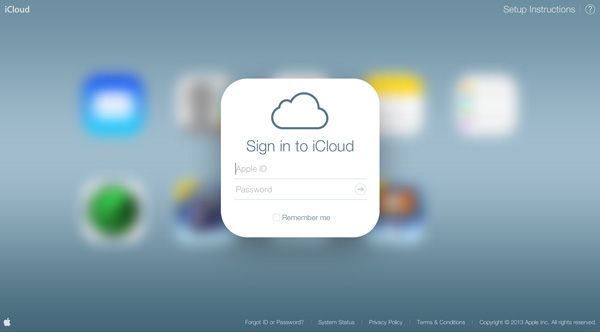
Βήμα 2. Εισαγάγετε την ταυτότητα και τον κωδικό πρόσβασης της Apple
Εισαγάγετε το αναγνωριστικό της Apple και τον κωδικό πρόσβασής σας στην αντίστοιχη στήλη για να συνδεθείτε στον ιστότοπο, κατόπιν μπορείτε να αποκτήσετε πρόσβαση και να ελέγξετε τα αρχεία που μεταφορτώσατε στο iCloud.
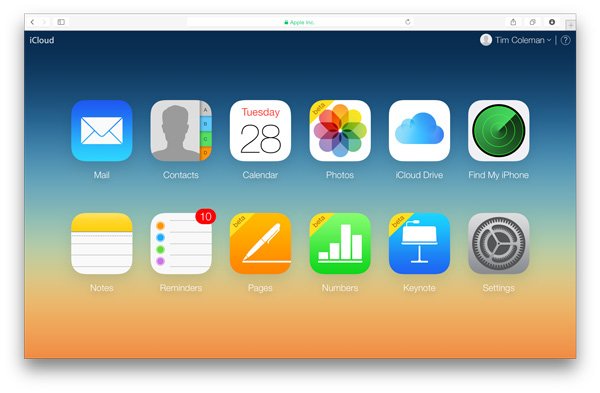
Βήμα 3. Αποκτήστε πρόσβαση σε εφεδρικά αρχεία iCloud
Μόλις συνδεθείτε στο λογαριασμό, μπορείτε να δείτε όλες τις λίστες αρχείων αντιγράφων ασφαλείας. Επιλέξτε τους τύπους αρχείων και αποκτήστε πρόσβαση στο iCloud backup από PC ή Mac και μπορείτε επίσης να διαχειριστείτε τα αρχεία iCloud online.
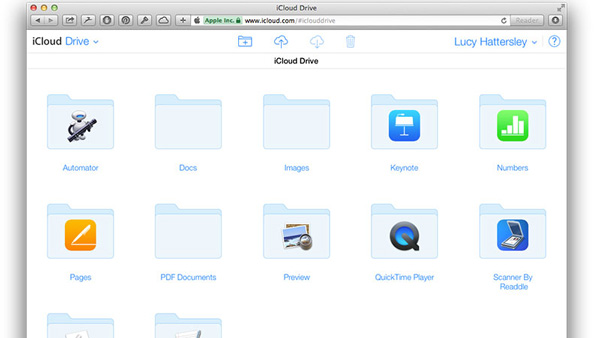
Συμβουλές: Η έλλειψη των αρχείων backup iCloud
1. Το περιεχόμενο των δεδομένων είναι πολύ περιορισμένο. Μπορείτε να αποκτήσετε πρόσβαση μόνο σε εφεδρικά αρχεία iCloud, όπως επαφές, ημερολόγια, σημειώσεις, μηνύματα ηλεκτρονικού ταχυδρομείου, Σελίδες, υπενθυμίσεις, αριθμούς και έγγραφα Keynote. Δεν μπορείτε να αποκτήσετε πρόσβαση στα αντίγραφα ασφαλείας iCloud, στο ιστορικό κλήσεων, στις ρυθμίσεις και σε άλλα αρχεία.
2. Το iCloud παρέχει μόνο 5 GB δωρεάν χώρο αποθήκευσης, πράγμα που σημαίνει ότι πρέπει να διαγράφετε αρχεία iCloud συχνά για να αποθηκεύετε περισσότερα αρχεία. Διαφορετικά, θα πρέπει να αναβαθμίσετε το πρόγραμμα αποθήκευσης iCloud. Συγκριτικά, αυτή η μέθοδος είναι πιο δύσκολο να επαναφέρετε τη συσκευή σας μετά επαναφορά του iPod/iPhone/iPad.
Συμπέρασμα
Όταν χάνετε μερικά σημαντικά αρχεία από το iPhone, μπορείτε πάντα να τα πάρετε πίσω από το backup iCloud. Απλά προσπελάστε το iCloud backup online από τα Windows ή Mac, το οποίο μπορείτε να βρείτε περιορισμένες μορφές αρχείων. Εάν δεν μπορείτε να αποκτήσετε πρόσβαση σε εφεδρικά μηνύματα iCloud ή σε άλλες μορφές αρχείων, μπορείτε επίσης να χρησιμοποιήσετε το επαγγελματικό Αποκατάσταση στοιχείων iPhone, η οποία έχει πρόσβαση σε όλες τις μορφές αρχείων. Επιπλέον, μπορείτε επίσης να ανακτήσετε τα αρχεία επιλεκτικά να ανακτήσετε το αντίγραφο ασφαλείας iCloud από τη συσκευή. Αν έχετε οποιεσδήποτε άλλες ερωτήσεις σχετικά με τον τρόπο πρόσβασης στα αρχεία backup του iCloud, μπορείτε να μοιραστείτε περισσότερες λεπτομέρειες σχετικά με τα σχόλιά σας στο άρθρο.



 Αποκατάσταση στοιχείων iPhone
Αποκατάσταση στοιχείων iPhone Αποκατάσταση συστήματος iOS
Αποκατάσταση συστήματος iOS Δημιουργία αντιγράφων ασφαλείας και επαναφορά δεδομένων iOS
Δημιουργία αντιγράφων ασφαλείας και επαναφορά δεδομένων iOS iOS οθόνη εγγραφής
iOS οθόνη εγγραφής MobieTrans
MobieTrans Μεταφορά iPhone
Μεταφορά iPhone iPhone Γόμα
iPhone Γόμα Μεταφορά μέσω WhatsApp
Μεταφορά μέσω WhatsApp Ξεκλείδωμα iOS
Ξεκλείδωμα iOS Δωρεάν μετατροπέας HEIC
Δωρεάν μετατροπέας HEIC Αλλαγή τοποθεσίας iPhone
Αλλαγή τοποθεσίας iPhone Android Ανάκτηση Δεδομένων
Android Ανάκτηση Δεδομένων Διακεκομμένη εξαγωγή δεδομένων Android
Διακεκομμένη εξαγωγή δεδομένων Android Android Data Backup & Restore
Android Data Backup & Restore Μεταφορά τηλεφώνου
Μεταφορά τηλεφώνου Ανάκτηση δεδομένων
Ανάκτηση δεδομένων Blu-ray Player
Blu-ray Player Mac Καθαριστικό
Mac Καθαριστικό DVD Creator
DVD Creator Μετατροπέας PDF Ultimate
Μετατροπέας PDF Ultimate Επαναφορά κωδικού πρόσβασης των Windows
Επαναφορά κωδικού πρόσβασης των Windows Καθρέφτης τηλεφώνου
Καθρέφτης τηλεφώνου Video Converter Ultimate
Video Converter Ultimate Πρόγραμμα επεξεργασίας βίντεο
Πρόγραμμα επεξεργασίας βίντεο Εγγραφή οθόνης
Εγγραφή οθόνης PPT σε μετατροπέα βίντεο
PPT σε μετατροπέα βίντεο Συσκευή προβολής διαφανειών
Συσκευή προβολής διαφανειών Δωρεάν μετατροπέα βίντεο
Δωρεάν μετατροπέα βίντεο Δωρεάν οθόνη εγγραφής
Δωρεάν οθόνη εγγραφής Δωρεάν μετατροπέας HEIC
Δωρεάν μετατροπέας HEIC Δωρεάν συμπιεστής βίντεο
Δωρεάν συμπιεστής βίντεο Δωρεάν συμπιεστής PDF
Δωρεάν συμπιεστής PDF Δωρεάν μετατροπέας ήχου
Δωρεάν μετατροπέας ήχου Δωρεάν συσκευή εγγραφής ήχου
Δωρεάν συσκευή εγγραφής ήχου Ελεύθερος σύνδεσμος βίντεο
Ελεύθερος σύνδεσμος βίντεο Δωρεάν συμπιεστής εικόνας
Δωρεάν συμπιεστής εικόνας Δωρεάν γόμα φόντου
Δωρεάν γόμα φόντου Δωρεάν εικόνα Upscaler
Δωρεάν εικόνα Upscaler Δωρεάν αφαίρεση υδατογραφήματος
Δωρεάν αφαίρεση υδατογραφήματος Κλείδωμα οθόνης iPhone
Κλείδωμα οθόνης iPhone Παιχνίδι Cube παζλ
Παιχνίδι Cube παζλ





